华为手机怎么调成红色 华为手机彩色显示异常变成黑白的
日期: 来源:贝斯特安卓网
最近很多华为手机用户反映手机彩色显示异常,变成了黑白的情况,这种问题可能是由于手机设置错误导致的,而其中一个比较常见的情况就是手机显示屏调成了灰度模式。当手机处于灰度模式时,所有的颜色都会变成灰色调,让用户无法正常看到彩色的界面。要解决这个问题,用户可以通过简单的操作将手机调回正常的彩色显示模式。接下来我们就来介绍一下如何将华为手机调成红色,让手机恢复正常的彩色显示。
华为手机彩色显示异常变成黑白的
具体方法:
1.
打开华为手机进入系统后,点击手机的设置图标。

2.
在设置内,上滑选择【系统和更新】的选项。
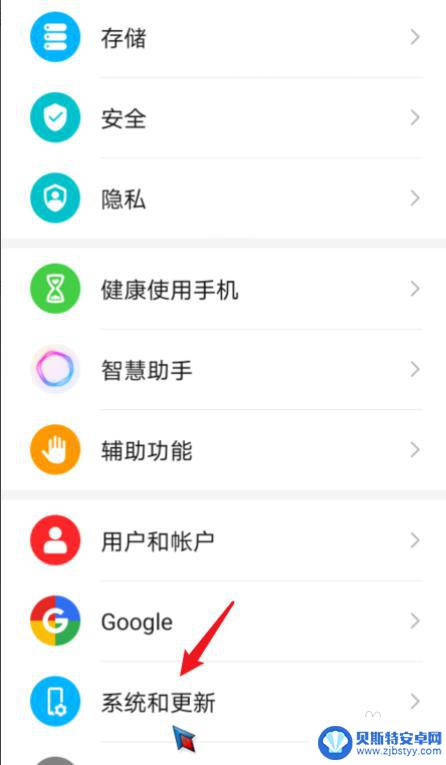
3.
进入后,选择【开发人员选项】进入。
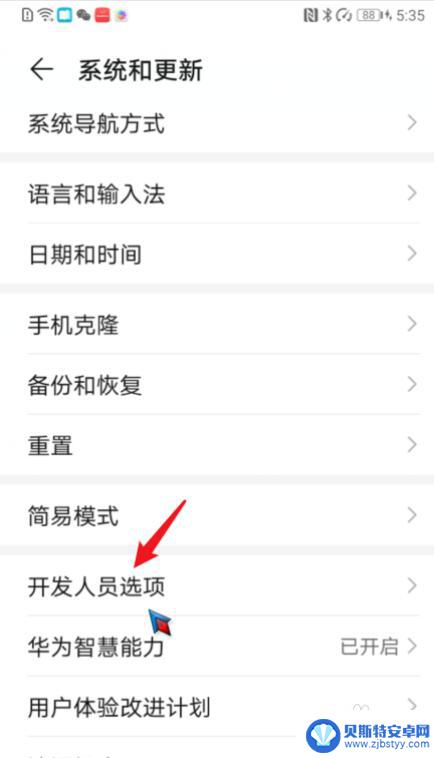
4.
之后,上滑界面。选择【模拟颜色空间】的选项进入。
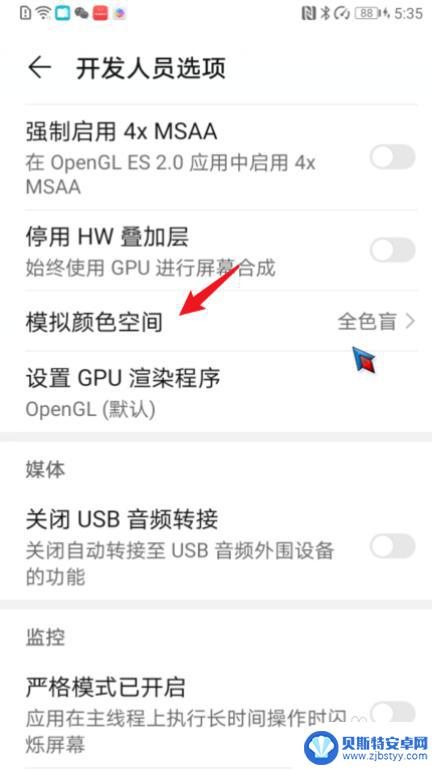
5.
进入后,点击上方的【关闭】选项。
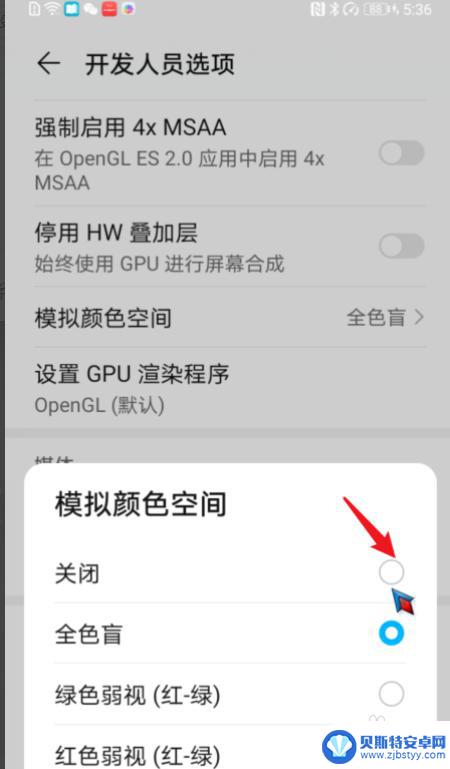
6.
关闭模拟颜色空间后,即可将黑白屏幕调为彩色。
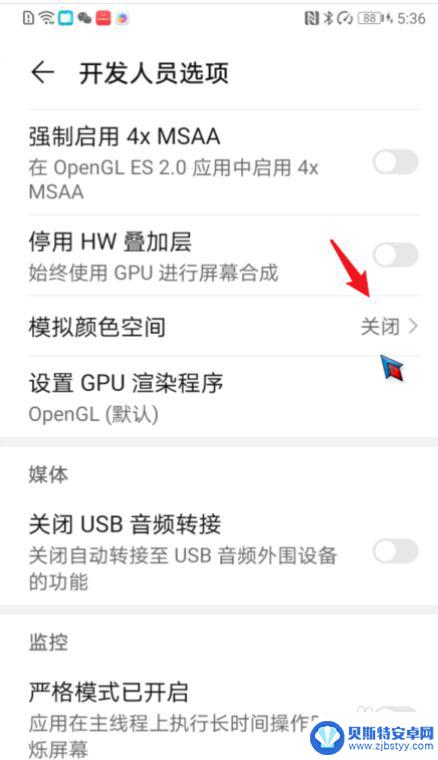
以上是华为手机如何调整为红色的全部内容,如果有不清楚的用户可以参考小编提供的步骤进行操作,希望能对大家有所帮助。
相关教程
-
华为手机变成黑白色怎么调成彩色 华为手机屏幕变成黑白色怎么调回彩色
-
华为手机屏幕黑白色怎样变回彩色 华为手机屏幕变成黑白色怎么调回彩色
-
华为手机成黑白色怎么调彩色 华为手机屏幕黑白色怎么调回彩色
-
华为手机屏幕黑白色怎么调成彩色 手机屏幕显示变为黑白色怎么调回彩色
-
手机屏黑白怎么调回彩色华为 华为手机屏幕变成黑白色怎么调回彩色
-
荣耀手机怎么把黑白调成彩色 华为荣耀手机黑白屏如何设置彩色
-
手机能否充值etc 手机ETC充值方法
-
手机编辑完保存的文件在哪能找到呢 手机里怎么找到文档
-
手机如何查看es文件 手机ES文件浏览器访问电脑共享文件教程
-
手机如何使用表格查找姓名 手机如何快速查找Excel表格中的信息












